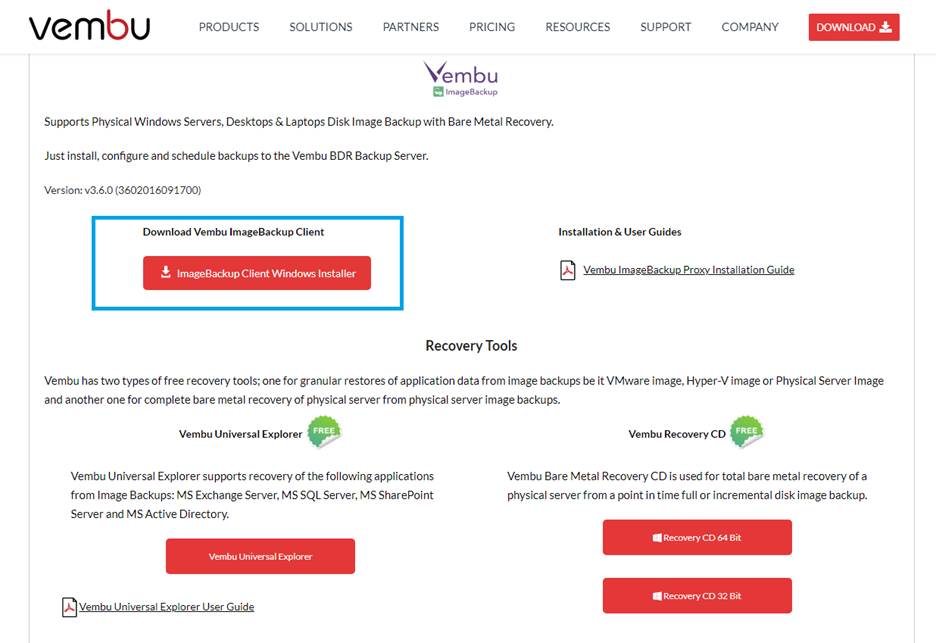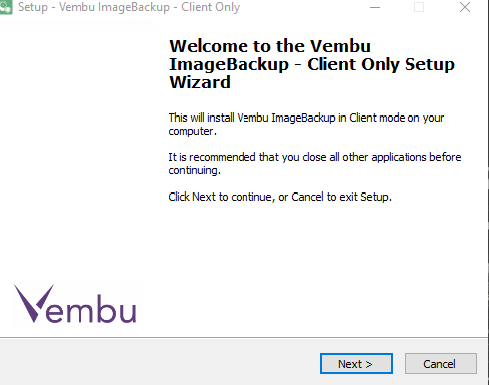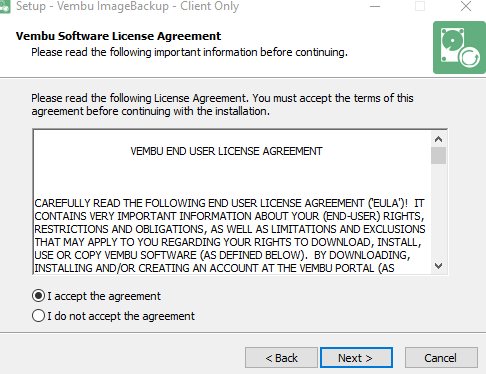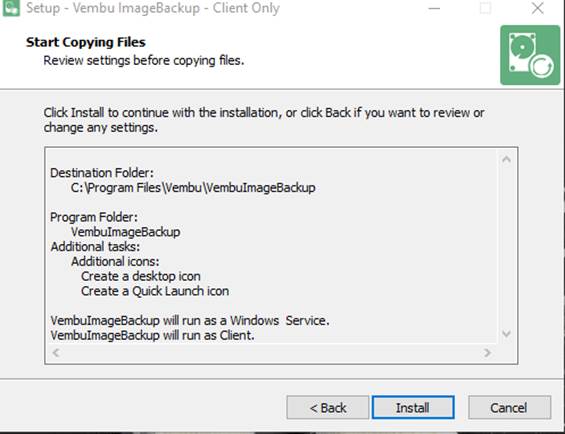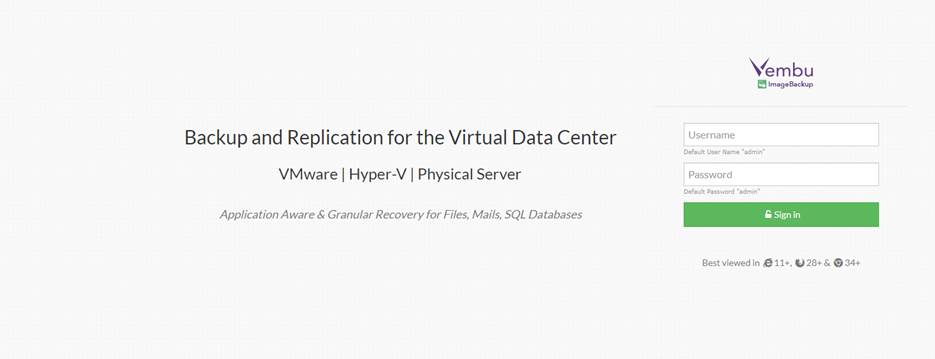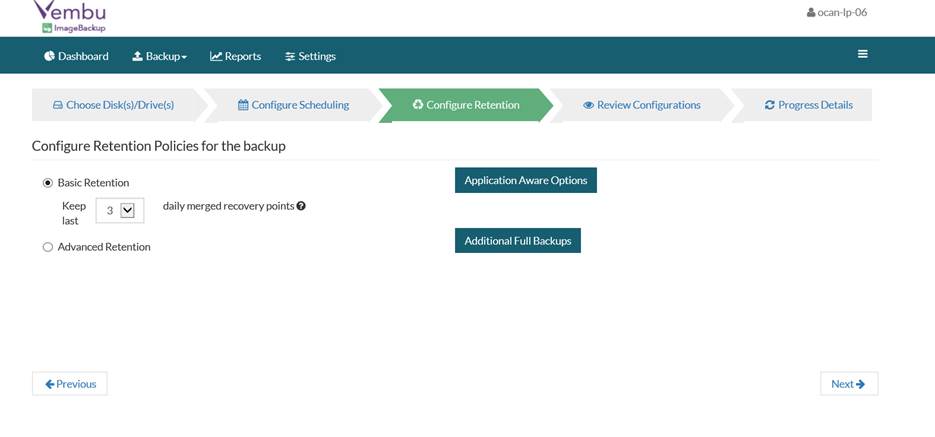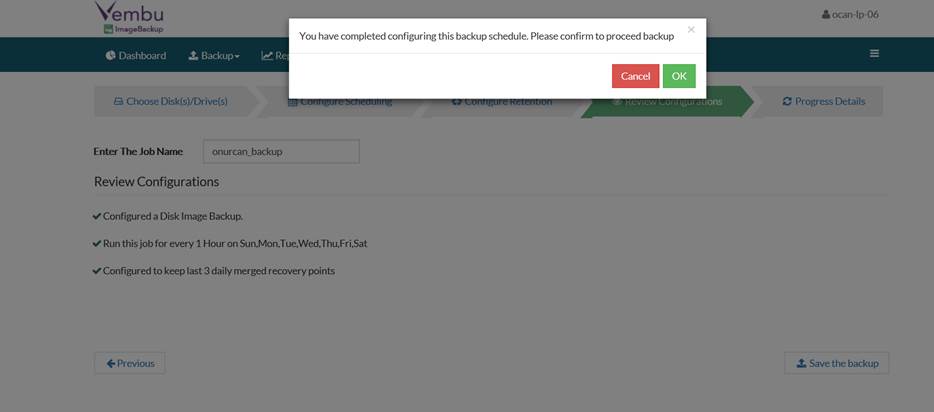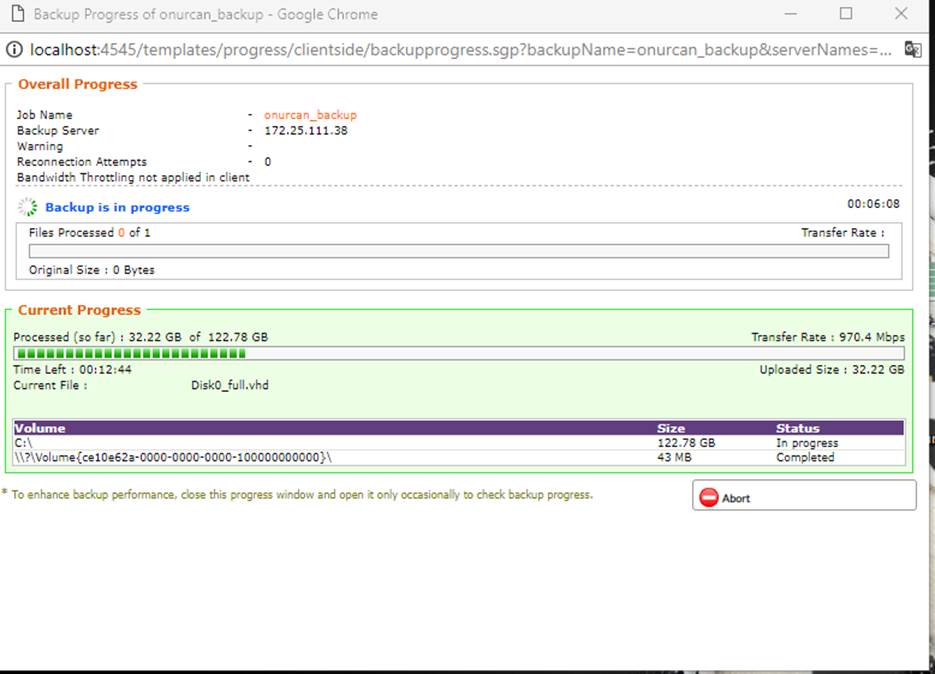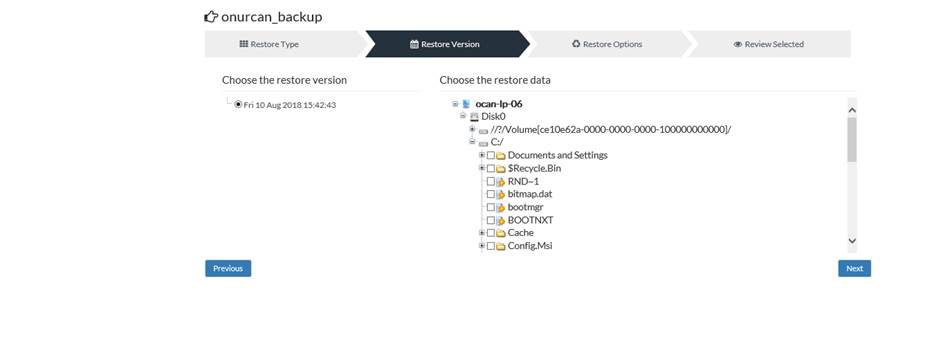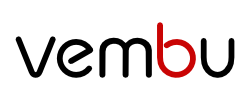Vembu BDR Suite hakkındaki en önemli özelliklerden biri, BT altyapınızın tüm akla gelebilecek alanlarını tek bir ürünle karşılayabilme yeteneğidir. Vembu BDR Suite ile birçok farklı hipervizör, Office 365 ve Google Apps ve Microsoft Uygulama yedeklerini rahatlıkla yedekleyebilirsiniz. Ancak bazı özel durumlarda fiziksel sunucularınızın veya masaüstü bilgisayarlarınızın yedeği alınması gerekebilir. Bu makalemizde Vembu Image backup ile bu fiziksel makinaların yedeklerinin nasıl alındığı konusuna değineceğiz.
Vembu Image Client uygumalasını burdan indirebilirsiniz.
ImageBackup client’i indirdikten sonra yedeklemek istediğimiz fiziksel sunucuya veya image backup almak istediğimiz masaüstü laptop cihazlarınıza yüklememiz gerekmektedir.ImageBackup İstemci kurulumu çok kolaydır Yazılım kurulduktan sonra,b urada varsayılan kimlik bilgilerini kullanarak giriş yapıyoruz ve fiziksel sunucumuz için yedekleme politikasını yapılandırmaya başlayabiliriz.
Kurulum sihirbazını başlatarak devam ediyoruz.
Lisans sözleşmesini kabul ediyoruz.
Varsayılan olarak sunucu ismi veya özel bir durum var ise belirlediğiniz ismi verebilirsiniz.
Install diyerek kurulum işlemini başlatıyoruz.
Vembu BDR Suite Web konsoluna default kullanıcı adı şifre ile login oluyoruz.
Vembu BDR Suite Server bilgilerini tanımlayarak devam ediyoruz. Bu noktada ister hostname ister ip adres bilgisini girebilirsiniz.
Şimdi aslında yedekleme politikasının detaylarını ve konfigürasyonu yapılandırma sürecine başlıyoruz. Yapmamız gereken ilk şey, yedekleme politikasına image level backup alacağımız diskleri seçiyoruz. 
Ardından yedekleme politikasına ait zamanlama seçeneklerini ayarlayarak devam ediyoruz.
Daha sonra, retention periyodunu herhangi bir uygulama farkında aware configuration addition seçeneğinden GFS settings ayarlamalarını yaparız.
Yedekleme politikamızı adlandırıyoruz ve kurduğumuz yapılandırmayı gözden geçiriyoruz. Yedekleme politikasının yapılandırması tamamlandıktan ve save the backup seçtikten sonra yedekleme işleminin başladığını görmekteyiz
Reports kısmından başlattığımız politikanın durumunu inceleyebiliriz.
Restore işlemin için
Vembu BDR Suite Web konsoldan Recovery Menüsüne giderek ister file based restore ister mount ederek içerisinden verilerinizi rahatlıkla kurtarabilirsiniz
Aşağıda göreceğimiz üzere, Quick VM Recovery, Disk / Partition Recovery, File Level Recovery, Disk Management Mount,Download seçenekleri üzerinden bir çok geri yükleme metodu ile IT yoneticilerine büyük kolaylıklar sağlamaktadır.
Örneğin File Recovery seçeneğini ile istediğimiz veriyi rahatlıkla kurtarabiliriz.
Vembu ImageBackup’ın fiziksel bir sunucudaki performansı da çok etkileyiciydi. Yedekleme
hızlıydı ve yedekleme işlemi için fiziksel sunucuda kullanılan CPU ve memory kullanımı çok düşüktü.
Fiziksel sunucu iş yükleri genellikle günümüzün sanal merkezli altyapılarında göz ardı edilen unsurlardan biridir ancak bazı uygulamalar veya eski uygulamalar kuruluşların bu fiziksel kaynaklar üzerinde çalışmaya devam etmesini gerektirebilir. Fiziksel altyapınızı sanal ortamlarınızla birlikte korumanızı sağlayan Vembu ImageBackup gibi bir ürüne sahip olmanızı tavsiye ederim ayrıntılı bilgi için burada Vembu ImageBackup .